WindowsをはじめMacやLinux、Chromebookでも各種エミュレーターを起動してゲームを遊ぶことができます。
唯一AppleのiPhoneやiPadではエミュレーターを正式に起動することはできませんでした。
Apple は今月ついに App Store でビデオゲームエミュレータを許可しました。
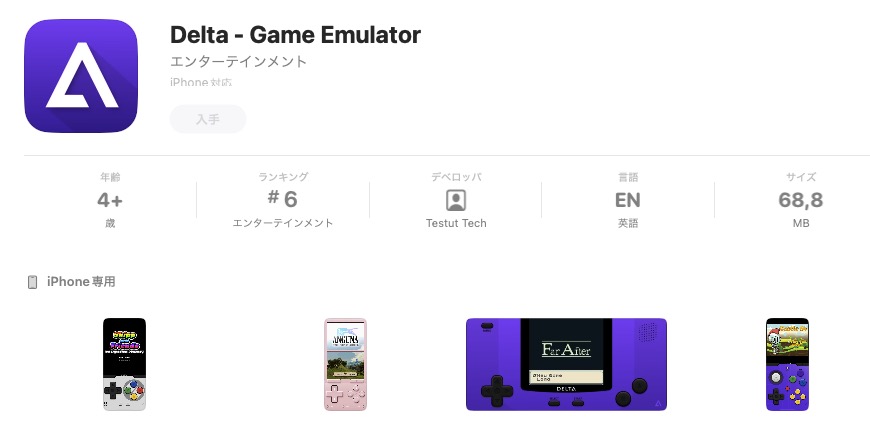
これは、iPhone メーカーがエミュレータへの簡単なアクセスを提供することで Android にやっと追いついたことになります。
開発者が最初のエミュレータを App Store に公開するまでに時間はかかりませんでしたが、おそらくこれまでで最も注目を集めた (そして正当な) 追加機能は Delta アプリです。
人気のGBA4iOSアプリの発案である Delta は、NES、SNES、N64、Game Boy Color、Game Boy Advance、および Nintendo DS をエミュレートします。
このアプリは5年ほど前に初めてリリースされましたが、App Store で利用できるようになったことで、ついにすべての人が利用できるようになりました。
Contents
セットアップをする
新しいアプリの要件は比較的緩く、iOS 14 以降を実行している iOS デバイスのみが必要です。
つまり、すべての iPhone SE モデルと iPhone 6s シリーズ以降でエミュレータを実行できます。
また、エミュレータを動作するために条件はそれほど多くはなくSiri と検索へのアクセスと、電話または iCloud にデータを保存する機能のみが必要となります。
エミュレータはデータを収集せず、アプリ内広告もありません。
Delta のセットアップは、App Store からダウンロードするだけなので非常に簡単です。
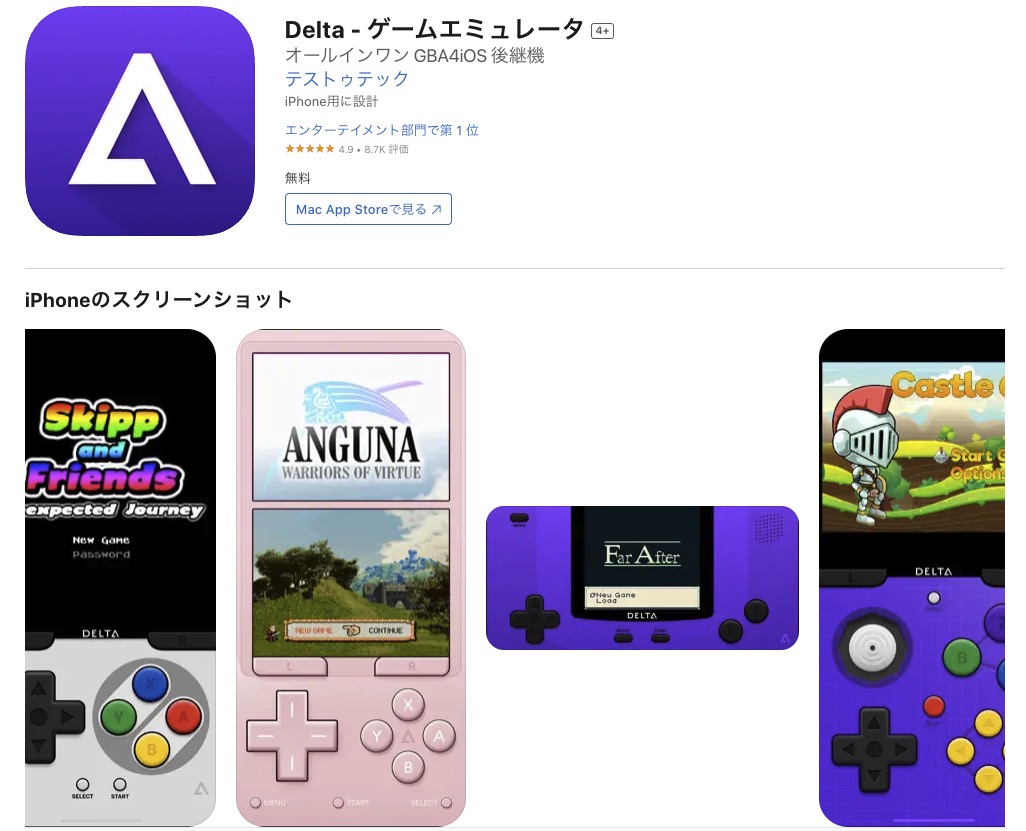
iTunes またはファイル アプリを介してゲーム ROM を転送する必要があります。
最初にそれらを Google ドライブにアップロードし、次にファイル アプリにダウンロードすることで、いくつかの ROM をエミュレータに転送しました。
転送に関しては、 Android スマートフォンほど簡単でも高速でもありません。
Android スマートフォンでは、スマートフォンを PC に接続するだけでファイルを転送できますが、iPhone¥の場合は上記のような方法になり、少なくとも新しい iPhone には USB-C が搭載されており、フラッシュ ドライブや外部ドライブから ROM をコピーできます。
DS エミュレータ (MelonDS コアを使用) を実行するには、Nintendo DS ファームウェア ファイルも必要です。
自分の DS からファイルを取得し、ファイル アプリ経由でDeltaに転送する必要があります。
ただし、他のエミュレートされたコンソールでは追加のファームウェア ファイルが必要ないため、最初からゲームをプレイできます。
ゲームはアプリのメイン画面に追加され、コンソールに関係なくすべての ROM に対して 1 つの画面ではなく、各コンソールのゲームに対して 1 つの画面が存在します。
Chromebookをより安全に便利に利用したいならVPNがおすすめな理由

Chromebookは値段も安価で動作も快適と作業用パソコンとしては、かなり優れておりますが利用している段階で気になる点が2点ございました。
- ファイルのダウンロードがブロックされる。
- HTTPサイトに接続できない
上記2点の問題点を解説します。
ファイルのダウンロードがブロックされる

作業中にサイトからファイルをダウンロードする際に上記のような【不正なファイルのためファイルをブロックしました】と頻繁に表示されます。
これがかなり面倒で明らかに危険なファイルではないはずの
[PDF資料をまとめたZIP]
[仕事で使用するフリーツール]
なども跳ねられることも頻繁で正直ストレスがたまります・・・
通常のWindowsパソコンやMACであればブロックされる頻度はかなり少ないですが、後で後述する理由が原因でChromebookの場合1日に何回もこのような事態が発生します。
HTTPサイトに接続されない

また【HTTPサイトにアクセスしても表示されない】問題もあります。
インターネット上でWebページを閲覧するとき、URLの上部に「http」や「https」で始まっていますが「データが暗号化されていないhttp」の場合自動的にブロックされてしまいます。

↑上の画像のようにHTTPの場合はセキュリティ警告が表示
最近では「https」に移行しているサイトも増えてはいますが、まだまだ「http」サイトが多い現状で仕事上情報を集めたい際に苦労しています。
上記の2点の問題を解決する方法を調べた結果【VPN】を適応することで解決致しました!
なぜChromebookにVPNが必要なのか???
なぜ上記のような問題がVPNで解決するのか?
「実はChromebookで標準で搭載されているセキュリティが強固すぎる+セキュリティ機能をオフができないため回避するにはWEB通信時のネット回線を変更する」
必要があることが判明!!!

https://www.cman.jp/network/term/vpn/
通常であればセキュリティソフトなどを手動でインストールを行い、問題がある場合は一時的にオフするなどで[ブロック問題]を解決できるのだが、Chromebookはデフォルトでセキュリティソフトが搭載されているような物なので外すことが出来ない。
そこで活躍するのがVPN!!!
VPNとは??
「Virtual Private Network」の略。
簡単に言うと仮想の「専用回線」を使って、インターネットを利用することができます。
IPアドレスを自由に変更することができるので匿名性が向上します。
無料のサービスもありますが、回線品質が悪く速度が遅い問題があります。
そのため、回線品質が良い「NordVPN」等が人気です。

↑こんな感じで各国にあるサーバーをワンクリックで使用できるので匿名性は抜群!
VPNを使うとChromebook経由の回線ではないという扱いになるため上記のような理不尽なブロック祭りから開放されるというわけだ!!!
VPNを利用することで得られるその他のメリット!!
更にVPNはもともとセキュリティ強化のためのツールなので様々な利点あり。
- 個人情報の流出阻止の強化
- 海外サーバに繋げて外国在住の限定の動画視聴
- 海外のゲームを格安で購入できる
- 通信が高速化する
など仕事でもプライベートでも役に立つ機能が多く、Chromebookを快適かつ安全に使用したいのであれば割と導入必須のツールといっても過言ではありません。
ChromebookにおすすめVPNはNORDVPN!
といってもVPN会社は日本・海外含めると何百社も存在しており、正直どのような基準でVPNを選べばいいか悩ましいと思っている方も多いのではないでしょうか??
個人的に色々試した結果絶対選んではいけないVPNの条件は以下の3項目
【完全無料を謳うVPN】
他社が有料で展開しているサービスが無料で提供できるはずがない。たいてい利用者の個人情報を盗み出して売買しているケースが多数(一部研究目的など例外あり)
【日本で運営しているVPN】
VPNは海外に多数のサーバーを持つことで安定性が増す。日本運営のVPNはサーバー数が非常に少なく速度が遅いなど実用性に乏しい
【運営歴が浅すぎるVPN】
運営歴が短いVPNは個人情報をハッキングされ情報流出などの危険性が高い。長年運営を行い目立った不祥事を起こしていない会社が望ましい
この3項目に一つでも該当するものがあるVPNは地雷確定なのでおすすめしません(立証済み)

以上の条件に当てはまらない中でおすすめなのが【NordVPN】
ダウンロード・操作履歴が残らない
料金が安い・返金制度
やましいことしていないなら保存されていても特に問題ないのでは??と思いがちですが通常のVPNはサーバー利用の履歴などが保存されるのでもし本体サーバーにハッキングされたら個人情報が流出する危険性があります。
実際にVPN会社本元のサーバーがハッキングされて個人情報が流出したことも・・・
ただNordVPNに関してはそもそも個人情報を残さないので仮にハッキングされたとしても警察や政府・ハッカーに個人履歴が渡ることがないです。
一月分無料お試しでどんな理由でも100%返金保証付き!!

また月額に掛かる料金は高品質であるにも関わらず低価格なのも嬉しいところ。
有名VPNのExpressVPNは最安で$8.32(約900円)なのに比べ、NordVPNは約495円と半値近く違うので毎月のコストが掛かりません。
| 1ヶ月プラン | 6ヶ月プラン | 1年プラン | 2年プラン | |
| ExpressVPN | 月額1500円 | $月額1000円 | 月額900円 | |
| NordVPN | 月額1434円 | 月額590円 | 月額495円 |
更に【契約期間30日なら100%保証の制度】付きなので気に入らなかったり、自分の環境ではうまく動作しないなどどのような理由でも返金保証が適応されるので安心!!
⇒30日間無料のNordVPNををお試ししたい方はこちらから!!
実際にゲームをプレイしてみるとどうでしょうか?
エミュレーターを利用してゲームをプレイすることは非常にかんたんにできます。
目的のゲームをタップして起動して実行します。
デルタのデフォルトはタッチスクリーン コントロール (さまざまなスキンが提供されています) ですが、好みに応じて Bluetooth コントローラーを使用することもできます。
N64 タイトルや正確で高速な入力が必要なゲームには、コントローラーをお勧めします。
このアプリは、 Nintendo Switch コントローラー、Nintendo Switch レトロ コントローラー、PS4/PS5 ゲームパッド、Xbox One S およびシリーズ コントローラー、MFi コントローラー、Bluetooth/有線キーボードをサポートしています。
そして、Xbox One S ゲームパッドは問題なく機能し、最初からボタンを再マップする必要がないようです (オプションはありますが)。
これまでのところ、Nintendo 64 と GBA ゲームを約タイトルほど試してみましたが、エミュレーターとしてのゲームパフォーマンスは十分にクリアし、スムーズに動作します。
N64 でうまく動作しなかったゲームが、よりスムーズな動作をするとは期待できません。
また、ゲームによっては視覚的な不具合が発生するかもしれません。
FPS (フレーム/秒) カウンターはなく、より鮮明なビジュアルを実現する解像度スケーラーを期待していた人については不満を覚えるかもしれません。
GBA や NES/SNES タイトルのフィルターもありません。
したがって、設定をいじりたい場合は、コンソール固有のエミュレータを待つことをお勧めします。
ただし、他のデバイスからセーブ データをインポートするデルタ同期、ローカル マルチプレイヤー サポート、状態の保存 (手動および自動の両方)、AirPlay サポートなど、便利な追加機能がいくつかあります。
iPhone で利用できる Apple App Store でのエミュレータに関しては利用できるようになって時間が少なく初期段階にあることは明らかです。
そのような状態でもDelta は間違いなく、複数のコンソールからゲームを実行できる (ほぼ) オールインワンのアプリです。
Delta は、App Store に初めて登場した任天堂のエミュレータであるため、非常に価値のあるアプリになりAndroid 上のエミュレータと比べて遜色はありません。
ただし、このアプリは今のところ N64 までの任天堂ゲームのみをサポートしています。
今後はさらに多くのコンソールが登場する様です。
さらに、アプリ内の参照では、Sega Mega Drive のサポートが示されています。
したがって、ソニック・ザ・ヘッジホッグ、ストリート・オブ・レイジ、ゴールデン・アックスなどの古典的なセガのゲームのファンは、この開発に注目してください。
また、多くのオプションを提供するライバルのエミュレータと比較して、このエミュレータのやや必要最低限の性能にはなりますが、コントローラーのサポートや状態の保存など、実際に重要な主要な機能はサポートされているため、インストールする価値はあります。
また先程紹介したNordVPNを利用することで【Chromebookの煩わしい仕様回避+セキュリティ強化】にもつながるので気になった方は導入してみてはいかがでしょうか??
金額的にもセキュリティソフトよりも安く、気に入らなければ返金保証ありといたせりつくせりの内容なのでおすすめです!!




